
Конфигурирование маршрутизаторов Cisco - Аллан Леинванд, Брюс Пински
.pdf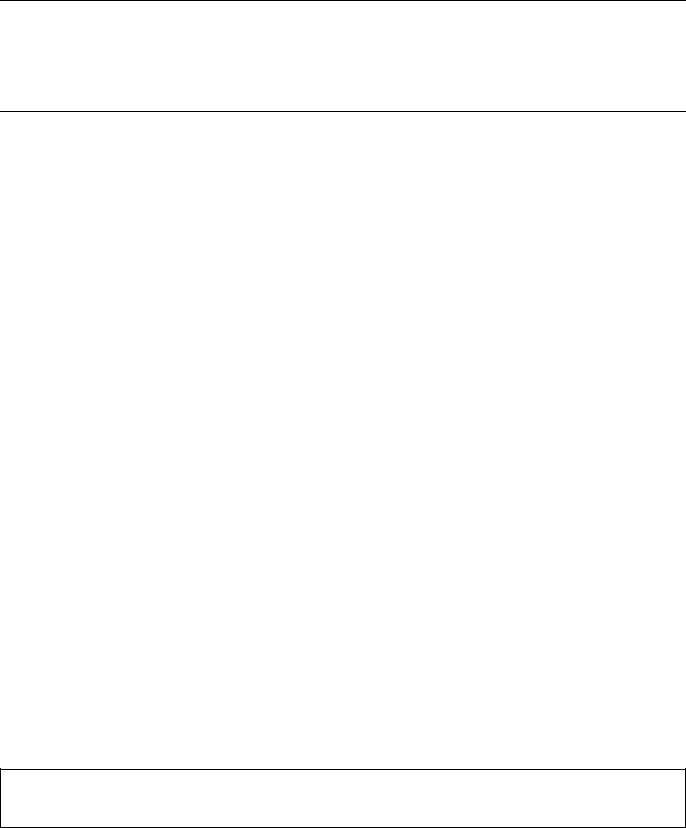
Примечание
Показанные в данной главе примеры запросов и опций для интерфейсов могут не совпадать с тем, что будет выводить ваш маршрутизатор. IOS автоматически моди- фицирует диалог конфигурирования системы в зависимости от платформы и интер-
фейсов, установленных в маршрутизаторе. Приведенный выше пример взят для мар- шрутизатора серии Cisco 2500.
После этого для начала работы в режиме диалога конфигурирования системы можно нажать клавишу <Return> или <Enter>:
Would you like |
to enter |
the initial configuration dialog? |
[yes]: |
First, would |
you like |
to see the current interface summary? |
[yes]: |
Приведенный ниже список интерфейсов соответствует состоянию устройства при его непосредственной поставке с завода: устройство еще не сконфигурировано. Поэтому все его интерфейсы показаны как не прошедшие конфигурирование (об этом говорит слово NO в столбце Ok?). Поскольку для интерфейсов IP-адреса не определены, в столбце IP Address для всех интерфейсов стоит значение unassigned (не присвоен). В столбце Method стоит значение not set (нет установок). Значение этого столбца показывает, как конфигурировался интерфейс: вручную или автоматически через сеть. На данный момент установки для интерфейсов еще не производились. Последние два столбца называются Status ("Состояние") и Protocol ("Протокол"). Столбец status показывает статус интерфейса, а столбец Protocol — тип запущенного на данном интерфейсе протокола канального уровня. По умолчанию на новом устройстве все интерфейсы и протоколы канального уровня имеют статус down ("выключен").
Interface IP-Address OK? Method Status Protocol
EthernetO unassigned NO not set down down
SerialO unassigned NO not set down down
Продолжая интерпретировать этот список интерфейсов, нужно отметить, что интерфейс Ethernet является интерфейсом локальной сети, а последовательный интерфейс Serial — интерфейсом глобальной сети. Имя интерфейса EthernetO обозначает первую подключаемую к данному устройству локальную сеть Ethernet, а имя интерфейса SerialO — первую подключаемую глобальную сеть с последовательной передачей. Физические порты на задней стенке корпуса устройства имеют точно такие же названия. Более подробно различные типы интерфейсов будут обсуждаться в главе 3, "Основы интерфейсов устройств".
Следующими этапами конфигурирования устройства являются присвоение имени устройству, т.е. логического названия, которое будет ассоциироваться с данным физическим устройством, и задание пароля доступа. Начнем с имени устройства. В качестве примера конфигурируемого устройства используем маршрутизатор сети компании ZIP в Сингапуре:
Configuring global parameters:
Enter host name [Router]: Singapore
Совет
Указанные в квадратных скобках значения ОС IOS принимает по умолчанию. В данном примере ввод значений по умолчанию в явном виде показан для большей наглядности.
Как будет показано в следующих разделах этой главы, в ОС IOS существуют два уровня команд: привилегированный и непривилегированный. Для каждого устройства следует задать пароль. Этот пароль является ключом для входа в привилегированный режим. Пароли для входа в привилегированный режим должны содержаться в секрете и требуют такого же обращения, как пароли суперпользователя или системного администратора. Настоятельно рекомендуется использовать для установки пароля не старый метод enable password, а новый метод установки пароля enable secret. Этой рекомендации следует придерживаться из-за того, что команда enable secret использует алгоритм одностороннего шифрования передаваемых
31
данных. В данном примере, чтобы показать все возможности ОС IOS, используются оба метода установки пароля, однако в остальных примерах в книге применяется метод enable secret. Таким образом, в данном примере для режима enable secret устанавливается пароль ! zippy2u, а для режима enable password — пароль ! zippy4me:
The enable secret word is a one-way |
cryptographic secret that is used |
||
instead of the |
enable password word when |
it exists. |
|
Enter enable |
secret: |
\zippy2u |
no enable secret and when using |
The enable password is used when there is |
|||
older software and some boot images. |
|
||
Enter enable |
password: |
!zippy4me |
|
Термин "виртуальный терминал" обозначает одно логическое соединение терминала с устройством, работающим под управлением ОС IOS. По умолчанию все устройства, работающие под управлением ОС IOS, позволяют одновременно поддерживать пять Telnet-сеансов виртуального терминала (с номерами от 0 до 4). Если устройство с ОС ЮС активно работает в сети, то для доступа ко всем функциям ОС IOS через канал виртуального терминала можно использовать программу Telnet, причем этот доступ ничем не отличается от доступа через порт консоли. Например, можно использовать виртуальный терминал, чтобы подключиться к маршрутизатору и затем с помощью пароля режима enable secret войти в режим исполнения привилегированных команд. В данном примере устанавливается один пароль виртуального терминала Zipmein для всех пяти сеансов:
Enter virtual terminal password: Zipmein
Один и тот же пароль для каждого сеанса виртуального терминала устанавливается обычно по следующей причине. Подключаясь к маршрутизатору, пользователи зачастую не задают номер конкретного виртуального терминала, который хотят задействовать, а используют первый свободный.
Следующий шаг в диалоге конфигурирования системы связан с заданием желаемых типов протоколов. На этом этапе необходимо разрешить использование устройством протокола простого управления сетью (Simple Network Management Protocol — SNMP). Более подробно конфигурирование протокола SNMP описывается в главе 7, "Основы администрирования и управления". Итак, в данном примере разрешается использование протокола SNMP, и в качестве цепочки сообщества принимается значение по умолчанию public:
Configure |
SNMP Network Management? |
[yes]: yes |
|
Community |
string |
[public]: public |
|
Теперь диалог конфигурирования системы задаст вопрос относительно необходимости конфигурирования протокола DECnet, представляющего собой протокол сетевого уровня корпорации Digital Equipment Corporation. Поскольку этот протокол в сети компании ZIP не используется, вводится ответ по.
Configure DECnet? [no]: no
В сети компании ZIP применяется протокол AppleTalk с многозоновыми сетями. (Подробнее протокол AppleTalk обсуждается в главе 5, "Основы Apple Talk".)
Configure AppleTalk? [no]: yes Multizone networks? [no]: yes
В сети компании ZIP также используется протокол IPX:
Configure IPX? [no]: yes
Межсетевой протокол Internet Protocol (IP) является основным для корпоративной сети компании ZIP. Соответственно, на этом этапе необходимо разрешить его использование. При этом ОС IOS просит выбрать протокол IP-маршрутизации, который будет использоваться маршрутизаторами для обмена маршрутной информацией. В примере не дается разрешение на использование протокола внутренней маршрутизации между шлюзами Interior Gateway Routing Protocol (IGRP) в качестве протокола маршрутизации. Конфигурирование протоколов IP-
32
маршрутизации будет рассмотрено в главе 4, "Основы TCP/IP":
Configure IP? [yes]:
Configure IGRP routing? [yes]: no
После выбора протоколов диалог настройки ОС IOS потребует ввода информации по каждому интерфейсу, установленному на маршрутизаторе. Для каждого интерфейса локальной или глобальной сети требуется ввести информацию об используемом протоколе. Различные типы интерфейсов локальных и глобальных сетей описываются в главе 3, а такие вопросы, касающиеся протоколов, как IP-адресация, номера IPX-сетей, значения диапазонов кабелей для сетей AppleTalk, обсуждаются в последующих главах. Расположенный в Сингапуре маршрутизатор компании ZIP имеет один интерфейс локальной сети — Ethernet и один интерфейс глобальной сети — Frame Relay. Конфигурирование протоколов IP, IPX и AppleTalk для каждого интерфейса осуществляется таким образом:
Configuring interface parameters:
Configuring interface EthernetO:
Следующий вопрос запрашивает данные о том, используется ли конфигурируемый интерфейс, т.е. необходимо ли, чтобы этот интерфейс был включен и не был административно заблокированным. На маршрутизаторе в Сингапуре интерфейсы EthernetO и SerialO должны быть включенными:
Is this interface in use? [no]: yes
Теперь необходимо сообщить маршрутизатору, чтобы на этом интерфейсе применялся протокол IP, а для него использовался IP-адрес 131.108.1.1 и маска подсети 255.255.255.128. Как уже было сказано, необходимая информация об IP-адресации, разбиении на подсети и конфигурировании дана в главе 4.
Configure |
IP on this interface? |
[no]: |
yes |
IP address for this interface: 131.108.1.1 |
|||
Number of |
bits in subnet field |
[0]: |
9 |
Class В network is 131.108.0.0, |
9 subnet bits, mask is /25 |
||
Одновременно с использованием протокола IP в сети компании ZIP в Сингапуре используются протоколы IPX и AppleTalk. Для включения данных протоколов необходимо ввести информацию о номере IPX-сети и о значении кабельного диапазона сети AppleTalk. Детально протокол IPX описывается в главе 6, "Основы IPX", а протокол AppleTalk — в главе 5, "Основы AppleTalk".
Configure |
IPX on this |
interface? |
[no]: |
yes |
|
IPX network number |
[1]: |
4010 |
|
[no]: yes |
|
Configure |
AppleTalk on |
this |
interface? |
||
Extended AppleTalk network? |
[no]: yes |
4001 |
|||
AppleTalk starting cable range |
[0]: |
||||
На этом маршрутизаторе также необходимо сконфигурировать интерфейс SerialO с теми же протоколами сетевого уровня, что делается следующим образом:
Configuring interface SerialO:
Is this interface in use? [no]: yes Configure IP unnumbered on this interface? [no]: no
IP address for this interface: 131.108.242.6 Number of bits in subnet field [0]: 14
Class В network is 131.108.0.0, 8 subnet bits; mask is /30 Configure IPX on this interface? [no]: yes
IPX network number [2]: 2902 Configure AppleTalk on this interface? [no]: yes Extended AppleTalk network? [no]: yes
AppleTalk network number [1]: 2902
33
Результатом работы диалога конфигурирования системы является скрипт команд конфигурирования, который интерпретируется устройством. Сам по себе диалог конфигурирования системы не выполняет собственно конфигурирование устройства, а создает скрипт команд конфигурирования, который затем интерпретируется устройством и используется для конфигурирования. Скрипт написан на языке, который необходимо знать для того, чтобы настраивать изделия компании Cisco, работающие под управлением ОС IOS. В остальной части данной книги собственно и рассматривается этот язык написания скриптов. Читатель, вероятно, сможет найти связь между вопросами, задаваемыми в ходе диалога конфигурирования системы, и приведенным ниже скриптом команд конфигурирования:
hostname Singapore
enable secret 5 $2zu6m7$RMMZ8em/.8hksdkkh78p/TO enable password !zippy4me
line vty 0 4 password Zipmein
snmp-server community public ip routing
!
ipx routing appletalk routing
!
no decnet routing
!
interface EthernetO
ip address 131.108.1.1 255.255.255.128 ipx network 4010
appletalk cable-range 4001-4001 appletalk discovery
no mop enabled
!
interface SerialO
ip address 131.108.242.6 255.255.255.252
ipx network 100 |
|
|
|
appletalk cable-range 2902-2902 |
|
||
no mop enabled |
|
|
|
! |
|
|
|
end |
|
|
|
Use this configuration? [yes/no]: yes |
|
||
[OK] |
the enabled mode |
'configure,' |
command to modify this configuration. |
Use |
|||
Press |
RETURN to get |
started! |
|
После нажатия клавиши <Return> маршрутизатор должен вывести командную строку следующего вида:
Singapore>
Начиная с этого момента, пользователь попадает в режим EXEC, который используется для исполнения команд ОС IOS. Но прежде чем приступать к изучению режима исполнения команд, рассмотрим работу системы помощи Help.
Система помощи
В ОС IOS встроена система помощи, обратиться к которой можно из режима исполнения команд EXEC. Система помощи является контекстной, что означает, что оказываемая помощь зависит от того, что пользователь пытается сделать в ОС IOS на данный момент. Например, введя в командной строке знак "?", пользователь получит следующую информацию:
Singapore>?
34
Exec commands: |
Session number to resume |
<1-99> |
|
access-enable |
Create a temporary Access-List entry |
access-profile |
Apply user-profile to interface |
attach |
Attach to system component |
clear |
Reset functions |
connect |
Open a terminal connection |
disable |
Turn off privileged commands |
disconnect |
Disconnect an existing network connection |
enable |
Turn on privileged commands |
exit |
Exit from the EXEC |
help |
Description of the interactive help system |
lock |
Lock the terminal |
login |
Log in as a particular user |
logout |
Exit from the EXEC |
mis |
Exec mis router commands |
mrinfo |
Request neighbor and version information from a |
mstat |
multicast router |
Show statistics after multiple multicast traceroutes |
|
mtrace |
Trace reverse multicast path from destination to source |
name-connection |
Name an existing network connection |
pad |
Open a X.29 PAD connection |
ping |
Send echo messages |
—More— |
|
В этом примере показан лишь первый экран помощи из доступных, так как здесь объем выводимой информации был ограничен. Чтобы получить полный список доступных в режиме EXEC команд, можно обратиться к сводному перечню команд операционной системы IOS компании Cisco (Cisco IOS Software Command Summary), который можно найти по адресу www.cisco.com/univercd/cc/td/doc/product/ software/ios!21/121cgcr/index.htm. Система помощи построена таким образом, что в левой части выводимого текста содержатся сами команды, а в правой
— короткие пояснения к каждой из них. Некоторые команды состоят из одного слова; система помощи ставит пользователя в известность об этом, показывая, что единственным выбором у него является нажатие после этой команды клавиши возврата каретки обозначая это действие, выводя на экран символы <сг>:
Singapore>lock ? <сг>
Singapore>lock
При использовании системы помощи пользователю не требуется снова вводит команду, получив справку или совет. После вывода справки ОС IOS сама вводит команду, по которой была запрошена информация. Это показано в предыдущем приме ре, где команда lock была автоматически введена ОС IOS после получения справки по этой команде.
Систему помощи также можно использовать для определения возможных опций команд режима EXEC. Как будет показано ниже, ОС IOS содержит множество команд для получения информации о текущем состоянии устройства. Многие из этих команд начинаются со слова show. В приведенном ниже примере перечислены все возможные опции команды show.
Singapore>show
alps |
Alps information |
backup |
Backup status |
bootflash: |
Display information about bootflash: file system |
bootvar |
Boot and related environment variable |
calendar |
Display the hardware calendar |
cef |
Cisco Express Forwarding |
ces |
CES Show Commands |
clock |
Display the system clock |
context |
Show context information about recent crash(s) |
dialer |
Dialer parameters and statistics |
diskO: |
display information about diskO: file system |
diskl: |
Display information about diskl: file system |
35

drip |
DRiP DB |
|
dss |
DSS information |
|
flash: |
Display |
information about flash: file system |
fras-host |
FRAS Host Information |
|
history |
Display |
the session command history |
hosts |
IP domain-name, lookup style, nameservers, and host table |
|
ipc |
Interprocess communications commands |
|
location |
Display |
the system location |
management |
Display |
the management applications |
microcode |
Show configured microcode for downloadable hardware |
|
mis |
Multilayer switching information |
|
modemcap |
Show Modem Capabilities database |
|
mpoa |
MPOA show commands |
|
ncia |
Native Client Interface Architecture |
|
PPP |
PPP parameters and statistics |
|
rmon |
Rmon statistics |
|
rtr |
Response Time Reporter (RTR) |
|
sessions |
Information about Telnet connections |
|
sgbp |
SGBP group information |
|
slotO: |
Display |
information about slotO: file system |
slotl: |
Display |
information about slotl: file system |
snmp |
Snmp statistics |
|
syscon |
System Controller information |
|
tacacs |
Shows tacacs+ server statistics |
|
terminal |
Display |
terminal configuration parameters |
traffic-shape |
Traffic |
rate shaping configuration |
users |
Display |
information about terminal lines |
version |
System hardware and software status |
|
vpdn |
VPDN information |
|
Singapore>show
тметим, что ОС IOS повторяет начальную часть введенной с клавиатуры команды, так что необходимость в ее повторении отсутствует.
Также встроенная в ОС IOS система помощи позволяет вводить команды не полностью, автоматически дополняя команду до конца при нажатии клавиши <Таb>. Если ввести часть команды, которая не имеет нескольких значений, и нажать клавишу <Таb>, то ОС IOS сама дополнит команду до конца. В качестве примера рассмотрим команду show sessions, которая позволяет увидеть все текущие Telnet-сеансы управления устройством через его каналы виртуального терминала. Если ввести
Singapore>show sess
и затем нажать клавишу <Таb>, то ОС IOS автоматически дополнит команду:
Singapore>show sessions
При вводе неоднозначной команды, например,
Singapore>show s
ОС IOS не сможет ее дополнить, потому что данная команда может быть интерпретирована как show sessions и как show snmp. В этом случае нажатие на клавишу <Таb> для большинства систем приведет к срабатыванию встроенного в терминал зуммера.
Совет
В режиме EXEC ОС IOS не обязательно вводить всю команду — однозначно интерпретируемые команды по умолчанию будут дополнены. Это означает, что ввод ко-
манд show sess и show sessions даст одинаковый результат.
Команда show sessions отличается от команды sessions. Команда sessions разрешает
пользователю подключение к аппаратному модулю устройства с помощью сеанса виртуального терминала. Некоторые устройства Cisco имеют несколько аппаратных модулей, для обращения к каждому из которых нужен свой собственный виртуальный терминал. Примером этого являются
36
модули маршрутизирующего коммутатора (Route Switch Module — RSM) и асинхронного интерфейса передачи данных (Asynchronous Transfer Mode — ATM) в коммутаторах типа Catalyst. Пользователь может обозначить, к какому из нескольких установленных модулей он хочет подключиться, с помощью команды session, введя после нее номер модуля. Например, если в коммутаторе Catalyst имеется модуль ATM, и он считается модулем номер 3 (обычно, это означает, что он стоит в третьем слоте расширения устройства), то для получения доступа к модулю можно сделать следующее:
Router>session 3
Trying ATM-3. . .
Connected to ATM-3.
Escape character is ‘^]’.
ATM>
Выполнив эту команду, система устанавливает сеанс с ATM-модулем. Этот сеанс отличается по функциям от Telnet-сеанса с самим маршрутизатором или коммутатором: теперь все исполняемые команды будут выполняться ATM-модулем.
Непривилегированный
ипривилегированный режимы
Врежиме EXEC возможно исполнение команд двух основных уровней. Команд] первого уровня исполняются в непривилегированном режиме. Непривилегированны режим обозначается символом "больше, чем" (>), размещаемым в командной строк после имени устройства, как показано ниже:
Singapore>
В этом режиме пользователю разрешено получать информацию о состоянии устройства, работающего под управлением IOS, но у него нет возможности изменять какие-либо параметры устройства.
Второй уровень включает команды привилегированного режима, который таю» известен под именем разрешенный режим (enable mode). Для того чтобы войти в этот режим, необходимо знать системный пароль, заданный в режиме enable secret Чтобы переключиться из непривилегированного режима в привилегированный, нужно ввести команду enable:
Singapore>enable
Password:
Singapore#
В приведенном выше примере после выдачи запроса пароля в соответствуй шей командной строке вводится пароль режима enable secret (в нашем случае это!zippy2u), который не повторяется на экране терминала. При смене режима на привилегированный система обозначает это заменой в командной строке символа ">" символом "#" (так называемая "решетка"). Для того чтобы перейти из привилегированного режима в непривилегированный, следует ввести команду режима EXEC disable:
Singapore #disable
Singapore>
Следует отметить, что в привилегированном режиме пользователю доступ большее количество команд, нежели в непривилегированном, что и показывает си тема помощи:
Singaporett? |
|
Exec commands: |
Session number to resume |
<1-99> |
|
access-enable |
Create a temporary Access-List entry |
37
access-profile |
Apply user-profile to interface |
access-template |
Create a temporary Access-List entry |
attach |
Attach to system component |
bfe |
For manual emergency modes setting |
calendar |
Manage the hardware calendar |
cd |
Change current directory |
clear |
Reset functions |
clock |
Manage the system clock |
configure |
Enter configuration mode |
connect |
Open a terminal connection |
copy |
Copy from one file to another |
debug |
Debugging functions (see also 'undebug') |
delete |
Delete a file |
dir |
List files on a filesystem |
disable |
Turn off privileged commands |
disconnect |
Disconnect an existing network connection |
enable |
Turn on privileged commands |
erase |
Erase a filesystem |
exit |
Exit from the EXEC |
format |
Format a filesystem |
help |
Description of the interactive help system |
lock |
Lock the terminal |
login |
Log in as a particular user |
logout |
Exit from the EXEC |
microcode |
Microcode commands |
mkdir |
Create new directory |
mls |
Exec mis router commands |
more |
Display the contents of a file |
mpoa |
MPOA exec commands |
mrinfo |
Request neighbor and version information from a multicast router |
mstat |
Show statistics after multiple multicast traceroutes |
mtrace |
Trace reverse multicast path from destination to source |
name-connection |
Name an existing network connection |
ncia |
Start/Stop NCIA Server |
no |
Disable debugging functions |
pad |
Open a X.29 PAD connection |
ping |
Send echo messages |
ppp |
Start IETF Point-to-Point Protocol (PPP) |
pwd |
Display current working directory |
reload |
Halt and perform a cold restart |
rename |
Rename a file |
—More— |
|
Приведенный выше результат работы системы помощи для краткости усечен.
Вопросы конфигурирования памяти
Устройства Cisco имеют три блока памяти. Два из них отводятся под хранение конфигурации устройства, а третий — под хранение операционной системы IOS. Различие между командами конфигурирования и операционной системой заключается в том, что команды используются для формирования конфигурации устройства, а операционная система — это программное обеспечение, которое исполняется на этом устройстве.
Из данного раздела читатель узнает о двух типах памяти, в которой хранятся команды конфигурирования. Это оперативная память и энергонезависимая память. Также будет объяснено, как загрузить операционную систему IOS в третий тип памяти устройства — перезаписываемое постоянное запоминающее устройство с электронным стиранием, или флэш-память. Для того чтобы выполнять связанные с памятью команды, необходимо находиться в привилегированном режиме (как показано в приводимых ниже примерах).
Память конфигурации устройства
Текущую, или используемую, конфигурацию устройства, работающего под управлением ОС IOS, можно посмотреть с помощью команды show runing-config. Результатом работы данной команды является список команд конфигурирования ОС IOS, исполняемых
38
устройством, приведенный ниже:
Singapore#show running-config Current configuration: hostname Singapore
enable secret 5 $2zu6m7$RMMZ8em/.8hksdkkh78p/TO enable password !zippy4me
line vty 0 4 password Zipmein
snmp-server community public
ip routing ipx routing
appletalk routing no decnet routing
!
interface EthernetO
ip address 131.108.1.1 255.255.255.128 ipx network 4010
appletalk cable-range 4001-4001 appletalk discovery
no mop enabled
!
—More—
Объем выводимой информации здесь для краткости усечен.
Текущая конфигурация устройства хранится в оперативной памяти. При отключении питания устройства информация, содержащаяся в этом типе памяти, теряется. Если необходимо, чтобы после цикла отключения-включения питания устройстве восстанавливало текущую конфигурацию, ее следует записать в энергонезависимую память, называемую памятью стартовой конфигурации. Для копирования конфигурации в энергонезависимую память используется команда режима EXEC copy, которая производит запись из первой указываемой памяти во вторую:
Singapore#copy running-config startup-config [OK] Singapore#
После ввода данной команды текущая конфигурация устройства, находящаяся в ОЗУ, копируется в качестве стартовой в энергонезависимую память. Также возможен обратный вариант, когда команда сору используется для копирования стартовой настройки в качестве текущей, как показано ниже:
Singapore#copy startup-config running-config [OK]
Singapore#
Такое копирование может понадобиться, чтобы вернуться к стартовой конфигурации устройства после изменения текущей. Предположим, что в конфигурацию устройства внесено несколько изменений. После оценки поведения устройства оказывается, что изменения были неправильными. Если текущая конфигурация еще не была скопирована в качестве стартовой, то старую стартовую конфигурацию можно скопировать в качестве текущей. При копировании стартовой конфигурации из энергонезависимой памяти в ОЗУ в качестве текущей конфигурации следует помнить, что возможно слияние команд конфигурирования (см. раздел "Слияние и замещение команд конфигурирования" далее в этой главе).
Для просмотра стартовой конфигурации следует ввести команду режима EXEC show startup-config:
Singapore#show startup-config Using 1240 out of 7506 bytes !hostname Singapore
enable secret 5 $2zu6m7$RMMZ8em/.8hksdkkh78p/TO
39
enable password !zippy4me line vty 0 4
password Zipmein
snmp-server community public ip routing
ipx routing appletalk routing no decnet routing
!interface EthernetO
ip address 131.108.1.1 255.255.255.128 ipx network 4010
appletalk cable-range 4001-4001 appletalk discovery
no mop enabled !—More—
Этот результат исполнения команды, как и предыдущие, для краткости показан не полностью. Заметьте, что в первой строке указывается объем энергонезависимой памяти, использованный под стартовую конфигурацию, и общий ее объем.
Стартовая и текущая конфигурации совпадают после выдачи команды сору running-config startup-config. Однако, если производится переконфигурирование устройства (как будет показано далее), и измененная текущая конфигурация не сохраняется в качестве стартовой,
то в следующий раз при отключении и включении питания устройство вернется к последней конфигурации, сохраненной в энергонезависимой памяти.
Стартовая конфигурация может быть полностью удалена из энергонезависимой памяти с помощью команды erase startup-config:
Singapore#erase startup-config
Erasing the nvram filesystem will remove all files! Continue? [confirm] [OK]
Singapore#
Если после этого перезагрузить маршрутизатор, отключив электропитание или используя привилегированную команду режима EXEC reload, то стартовая конфигурация будет пустой. Такая последовательность действий (стирание энергонезависимой памяти и перезагрузка устройства) приведет к тому, что вновь будет запущен описанный ранее в этой главе режим диалога конфигурирования системы.
Флэш-память хранения ОС IOS
Флэш-память — это то место, где устройства Cisco хранят двоичные исполняемые образы ОС IOS, которые и представляют собой операционную систему устройства. Не следует путать образы ОС IOS с ее конфигурациями. Как уже описывалось ранее в данной главе, конфигурация ОС IOS говорит устройству о его текущей конфигурации, тогда как образ ОС IOS является той самой двоичной программой, которая выполняет синтаксический анализ и собственно конфигурацию.
Устройство может хранить несколько образов ОС IOS. Это зависит от объема уста- новленной флэш-памяти и размера образов операционной системы. Если в данном устройстве хранится несколько образов ОС IOS, то пользователь может указать, какой именно образ ОС IOS следует исполнять устройству после перезагрузки. Получаемые от компании Cisco образы ОС IOS могут быть скопированы в устройство с использованием нескольких различных протоколов передачи файлов, имеющих в основе протокол TCP/IP, включая простой протокол передачи файлов (Trivial File Transfer Protocol — TFTP), протокол передачи файлов (File Transfer Protocol — FTP), а также протокол удаленного копирования для платформы UNIX — UNIX remote copy protocol (rep). Далее мы рассмотрим применение для передачи образов ОС IOS в устройство только протоколов TFTP и FTP. Хотя протокол гср также может быть использован в этих целях, он требует конфигурирования как устройства с ОС 1OS, так и гср-сервера, а описание этого процесса выходит за рамки данной книги. Кроме того, использование протокола гср в определенной
40
